# Zahlungen
Das Zahlungsmodul stellt Funktionen für den Kauf von In-Game-Artikeln sowie für Kauf-die-Vollversion-Transaktionen bereit.
Lesen Sie den Abschnitt auf der Seite [`JOGOS_SDK-Einführung`](./introduction.md), der zu Ihrer Engine passt, und nutzen Sie die Funktionen dann wie folgt:
::: tabs key:engine
== HTML5
```javascript
window.JOGOS_SDK.payment;
```== Cocos
JOGOS_SDK.payment;== Unity
JogosSDK.Goods:::
In-App-Käufe
Schritt 1: Artikel-ID anlegen
- Erstellen Sie im Entwickler-Dashboard auf der Seite „Information / Purchase“ einen Artikel.
- Beachten Sie: Innerhalb eines Spiels darf keine Artikel-ID doppelt vergeben werden.
Schritt 2: Bestellung auslösen
- Wenn ein Spieler einen Artikel kaufen möchte, rufen Sie über den Kauf-Button diese Schnittstelle auf, um das Jogos-Zahlungsfenster zu öffnen.
- Übergeben Sie die Artikel-ID; bei erfolgreichem Öffnen erhalten Sie eine Bestellnummer, über die Sie später Details abrufen können.
- goodsId entspricht der im Dashboard angelegten Artikel-ID.
// Liefert bei Erfolg die Bestellnummer
let orderNo = await window.JOGOS_SDK.payment.buyGoods(goodsId: string);Schritt 3: Auf Zahlung des Nutzers warten
Vom Client aus Bezahl-Completion abonnieren
Zwischen der Bestellung durch den Spieler und dem erfolgreichen Zahlungsvorgang kann eine längere Zeit vergehen. Entwickler können diese Schnittstelle nutzen, um Benachrichtigungen über erfolgreiche Zahlungen zu abonnieren (Aufruf nach Initialisierung). Nach erfolgreicher Zahlung informiert die Plattform den Entwickler per Callback mit aktualisierten Bestellinformationen
window.JOGOS_SDK.payment.subscribeOrderPaid(callbackFn: (order: PaymentOrder) => void);Schritt 4: Artikel ausliefern und Plattform informieren
Auslieferung über den Client (Offline-Spiele)
Nach erfolgreichem Zahlungsempfang gibt der Client die Belohnung aus und ruft diese Schnittstelle auf, um der Plattform den Abschluss mitzuteilen.
await window.JOGOS_SDK.payment.deliverGoods(orderNo: string);Alternativ: Integration über Game-Server
Serverseitige APIs finden Sie auf der Seite: Server-Integration-Schnittstellen.
Weitere Schnittstellen
Bestellinformationen
Details zu einer Bestellung über die Bestellnummer abrufen. Struktur:
// Zahlungsbestellung
export interface PaymentOrder {
// Spiel-ID
gameId: number;
// Spielname
gameName: string;
// Nutzer-ID
userId: number;
// Bestellnummer
orderNo: string;
// Artikel-ID
productId: string;
// Artikelname
productName: string;
// Währung
currency: string;
// Land
country: string;
// Rabatt
discount: number;
// Jogos-Coins (Punkte)
calorcoin: number;
// Gezahlter Betrag
paid: number;
// Zahlungskanal
channel: string;
// Zahlungsart
paymentType: string;
// Zahlungs-ID
paymentNo: string;
// Bereits ausgeliefert?
deliverGoods: boolean;
// Status: pending = offen, fail = fehlgeschlagen, cancel = storniert, expire = abgelaufen, success = erfolgreich, refunding = Rückerstattung läuft, refunded = rückerstattet, refund-fail = Rückerstattung fehlgeschlagen
status: 'pending' | 'fail' | 'cancel' | 'expire' | 'success' | 'refunding' | 'refunded' | 'refund-fail';
// Erstellungszeitpunkt
createTime: String;
// Rückerstattungs-ID
refundNo: String;
// Rückerstattungs-Grund
refundDescription: String;
// Zeitpunkt der Rückerstattungs-Anfrage
refundTime: String;
// Zeitpunkt der erfolgreichen Rückerstattung
refundedTime: String;
}Bestelldaten abrufen
// Liefert bei Erfolg die Bestelldaten
let order = await window.JOGOS_SDK.payment.getOrderDetail(orderNo: string);Bestellliste abrufen
Über diese Schnittstelle können Sie alle Bestellungen eines bestimmten Status abrufen. Die zurückgegebene Liste enthält Objekte mit derselben Struktur wie die Detail-Abfrage.
// Liefert bei Erfolg die Bestellliste
let orderList = await window.JOGOS_SDK.payment.getOrderList(
status?: 'pending' | 'fail' | 'cancel' | 'expire' | 'success' | 'refunding' | 'refunded',
pageNo?: number, // Seitennummer, Standard: 1
pageSize?: number // Einträge pro Seite, Standard: 20
);Kauf-die-Vollversion-Spiele
- Setzen Sie Ihr Spiel im Dashboard auf „Game Pricing“ (Buy-out) und geben Sie einen Preis an.
- Erstellen Sie zwei Builds: Demo und Vollversion
- Demo: Entfernen Sie nicht zugängliche Level, Assets, Modelle, Texturen, Musik usw. – nur spielbarer Demo-Inhalt bleibt. Diesen Build separat hochladen.
- Vollversion: Enthält den gesamten Spielinhalt.
- Kauf-Button in der Demo platzieren:
- Nach Demo-Ende (z. B. letztes Level von Kapitel 1) zeigen Sie einen „Vollversion kaufen“-Bildschirm mit Kauf-Button:
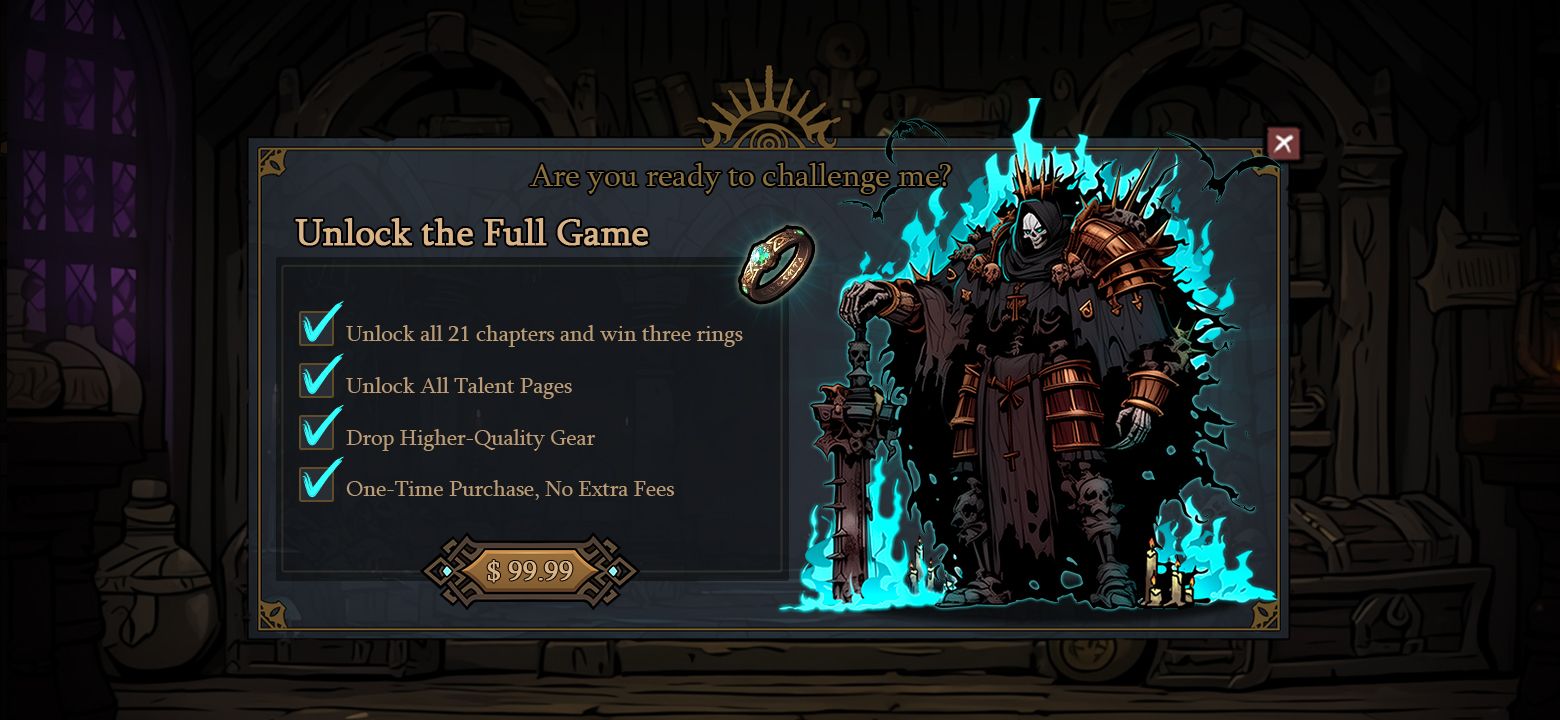
- Button ruft
buyOutauf und öffnet das Jogos-Zahlungsfenster. - Nach erfolgreicher Zahlung wechselt Jogos automatisch zur Vollversion; weitere Aktionen Ihrerseits entfallen.
- Halten Sie Versionsnummern von Demo und Vollversion synchron – Saves werden automatisch übertragen.
- Nach Zahlung erhalten Sie eine Bestellnummer, über die Sie Details abrufen können.
// Liefert bei Erfolg die Bestellnummer
let orderNo = await window.JOGOS_SDK.payment.buyOut();